よく発生するブルー スクリーン エラーの 1 つは次のとおりです。WHEA_UNCORRECTABLE_ERROR、システムは修正不可能なハードウェアに遭遇しましたエラー、コード0x00000124。 Windows ハードウェア エラー アーキテクチャ (WHEA) によって提供されるエラー データに基づいて、このバグ チェックは、致命的なハードウェア エラーが発生したことを示します。 RAM、ハードドライブ、またはその他のハードウェア コンポーネントが原因で発生する可能性があります。通常、これは物理ハードウェアの障害に関連しています。熱に関連したもの、ハードウェア、メモリの欠陥、または故障し始めているか故障したプロセッサの可能性もあります。
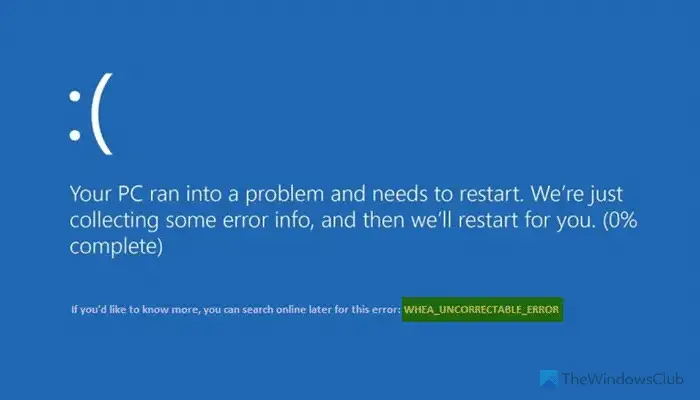
WHEA 修正不能エラー 0x00000124 BSOD
このエラーが発生した場合は、ハードウェア エラーが発生し、データ損失を防ぐために PC が突然シャットダウンしたことを意味します。に関連する BSOD エラーを修正するには、次の潜在的な修正を実行できます。WHEA_UNCORRECTABLE_ERRORWindows 11/10の場合-
- オーバークロックを有効にしている場合は無効にします
- コンピューターの冷却システムが機能していることを確認してください
- 診断を実行してメモリをチェックする
- ドライバーを更新またはロールバックします。
- システム ファイル チェッカーを使用します。
- デジタルドライバー署名の強制を無効にします。
通常、システムの復元ポイントを作成する傾向がある場合は、次の方法でコンピュータ上の変更を元に戻すことができます。システムの復元を実行する。次に、以下で説明するタスクを実行することをお勧めします。セーフモードとネットワークのみ。
1] オーバークロックを有効にしている場合は無効にします
もしオーバークロックが有効になっている場合は、無効にしてみてください。これは役立つはずです。
2] コンピューターの冷却システムが機能していることを確認します。
ハードウェアを開けて、ファンなどのコンピューターの冷却システムが正常に動作しているかどうかを確認する必要があります。
3] システム診断を実行します
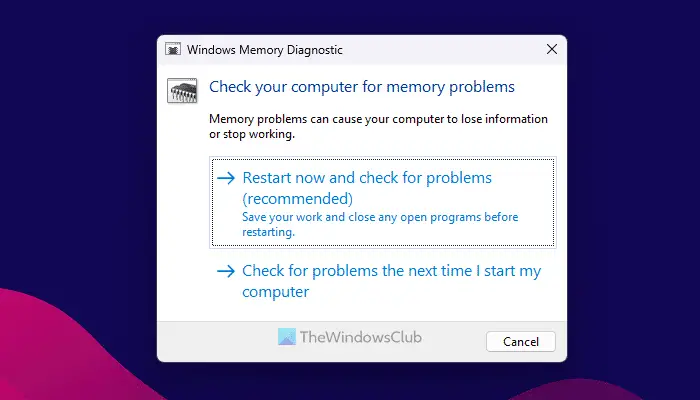
走るWindows メモリ診断ツールシステムメモリに欠陥がないことを確認します。
4] ドライバーの更新またはロールバック
可能性は低いですが、ドライバーがハードウェアの障害を引き起こしている可能性があります。したがって、最近ドライバーを更新した場合は、ロールバックしてください。古いデバイス ドライバーを使用している場合は、更新が利用可能かどうかを確認してください。必要に応じて、ドライバーをアンインストールしてからインストールします。ドライバーの名前はブルー スクリーンに表示されている可能性があります。この投稿ではその方法を説明しますドライバーの更新またはロールバック。
たとえば、それがsisraid4.sysドライバーの場合、これは Windows システム ドライバーであるため、システム ファイル チェッカーも実行できます。sisraid4.sysは SiS AHCI Stor-Miniport Driver であり、Microsoft Windows によってデジタル署名されています。
5] システムファイルチェッカーを実行します
コマンドプロンプトを実行(管理者)、次のコマンドを入力して、システム ファイル チェッカーを実行するをクリックして Enter キーを押します。
sfc /scannow
スキャンが完了したら、システムを再起動します。
これにより、システム ファイルの不良または破損したコレクションがすべて修正されます。
6] デジタルドライバー署名の強制を無効にする
まず、[スタート] メニューからコンピュータを再起動し、Shift キーを押しながらオプションを選択します。
Advanced Boot Menu が表示されます。をクリックしてくださいトラブルシューティングを行います。さあ、選択してください起動設定。
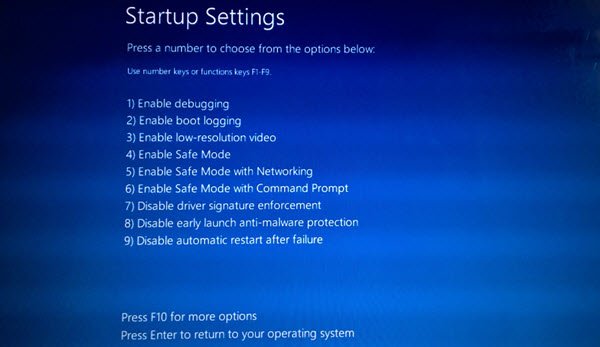
最後に、というオプションを選択しますドライバー署名の強制を無効にする。
コンピュータを通常どおり起動します。これで問題が解決するかどうかを確認してください。
ではごきげんよう!
読む:WHEA-Logger の致命的なハードウェアとイベント ID エラーを修正
Windows 11 の WHEA エラーとは何ですか?
WHEA_UNCORRECTABLE_ERROR は、Windows 11 で BSOD として表示されるハードウェア関連のエラーです。簡単に言えば、ハードウェアの確立に問題がある場合、システムでこのエラーが発生する可能性があります。オーバークロックを無効にし、冷却システムが適切に動作していることを確認する必要があります。一方で、RAM もチェックすることをお勧めします。
Windows を再インストールすると WHEA_UNCORRECTABLE_ERROR は修正されますか?
それは、WHEA_UNCORRECTABLE_ERROR の根本原因によって異なります。ドライバーの欠陥が原因でこの BSOD が表示された場合は、Windows を再インストールすると問題が解決します。ただし、オーバークロックや冷却システムまたはメモリの故障が原因で発生した場合は修正されません。
読む: アクセスできないブートデバイス BSODエラー。






